কিভাবে Win10 সিস্টেম ফরম্যাট করবেন
আজকের ডিজিটাল যুগে, কম্পিউটার আমাদের দৈনন্দিন জীবনে এবং কাজের একটি অপরিহার্য হাতিয়ার হয়ে উঠেছে। যাইহোক, সময়ের সাথে সাথে, সিস্টেমটি ধীর হয়ে যেতে পারে বা বিভিন্ন সমস্যার সম্মুখীন হতে পারে। এই মুহুর্তে, সিস্টেমটি ফর্ম্যাট করা এবং উইন্ডোজ 10 পুনরায় ইনস্টল করা একটি কার্যকর সমাধান হতে পারে। এই নিবন্ধটি কীভাবে Win10 সিস্টেমকে ফর্ম্যাট করতে হয় তা বিস্তারিতভাবে পরিচয় করিয়ে দেবে, এবং বর্তমান প্রযুক্তির প্রবণতাগুলিকে আরও ভালভাবে বুঝতে আপনাকে সাহায্য করার জন্য গত 10 দিনের আলোচিত বিষয় এবং গরম বিষয়বস্তু প্রদান করবে।
1. গত 10 দিনের আলোচিত বিষয় এবং বিষয়বস্তু
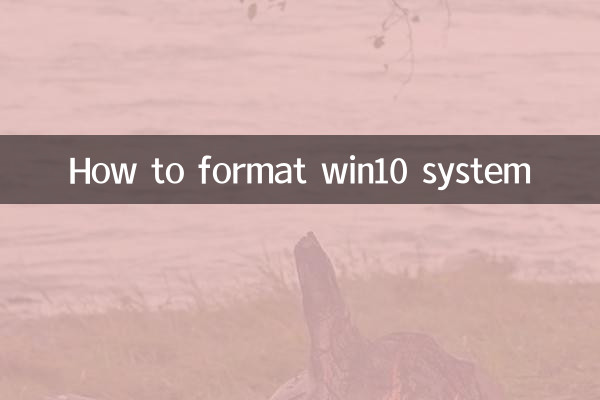
নিম্নলিখিত প্রযুক্তি এবং আলোচিত বিষয়গুলি আপনার রেফারেন্সের জন্য গত 10 দিনে ইন্টারনেটে আলোচিত হয়েছে:
| গরম বিষয় | তাপ সূচক | প্রধান বিষয়বস্তু |
|---|---|---|
| উইন্ডোজ 11 আপডেট | ★★★★★ | মাইক্রোসফ্ট উইন্ডোজ 11 এর জন্য সর্বশেষ আপডেট প্রকাশ করেছে, যা অনেক বাগ সংশোধন করে এবং কর্মক্ষমতা অপ্টিমাইজ করে। |
| এআই প্রযুক্তি অ্যাপ্লিকেশন | ★★★★☆ | চিকিৎসা, আর্থিক এবং অন্যান্য ক্ষেত্রে কৃত্রিম বুদ্ধিমত্তার প্রয়োগ ব্যাপক আলোচনার সূত্রপাত করেছে। |
| ক্রিপ্টোকারেন্সি অস্থিরতা | ★★★☆☆ | বিটকয়েনের দাম তীব্রভাবে ওঠানামা করেছে এবং বাজারের মনোভাব ছিল উত্তেজনাপূর্ণ। |
| 5G নেটওয়ার্ক জনপ্রিয়করণ | ★★★☆☆ | গ্লোবাল 5G নেটওয়ার্ক কভারেজ বৃদ্ধি পেয়েছে এবং ব্যবহারকারীর অভিজ্ঞতা উন্নত হয়েছে। |
2. Win10 সিস্টেম ফরম্যাটিং ধাপ
Win10 সিস্টেম ফর্ম্যাট করা এবং অপারেটিং সিস্টেম পুনরায় ইনস্টল করা নিম্নলিখিত ধাপে বিভক্ত করা যেতে পারে:
1. গুরুত্বপূর্ণ ডেটা ব্যাক আপ করুন
বিন্যাস করার আগে, সমস্ত গুরুত্বপূর্ণ ফাইল এবং ডেটা ব্যাক আপ করতে ভুলবেন না। আপনি ব্যাকআপের জন্য একটি বাহ্যিক হার্ড ড্রাইভ, USB ফ্ল্যাশ ড্রাইভ বা ক্লাউড স্টোরেজ পরিষেবা ব্যবহার করতে পারেন৷
2. Windows 10 ইনস্টলেশন মিডিয়া তৈরি করুন
আপনাকে কমপক্ষে 8GB এর একটি USB ফ্ল্যাশ ড্রাইভ প্রস্তুত করতে হবে এবং একটি বুট ডিস্ক তৈরি করতে Microsoft অফিসিয়াল ওয়েবসাইট থেকে Windows 10 মিডিয়া তৈরির টুল ডাউনলোড করতে হবে।
3. BIOS সেটিংস লিখুন৷
কম্পিউটারটি পুনরায় চালু করুন, BIOS সেটআপ ইন্টারফেস প্রবেশ করুন (সাধারণত F2, F12 বা Del কী টিপুন), এবং USB ফ্ল্যাশ ড্রাইভ থেকে বুট করার জন্য স্টার্টআপ ক্রম সামঞ্জস্য করুন।
4. Windows 10 ইনস্টল করা শুরু করুন
প্রস্তুত স্টার্টআপ ডিস্ক সন্নিবেশ করুন, ভাষা, সময় এবং কীবোর্ড ইনপুট সেটিংস নির্বাচন করতে অন-স্ক্রীন প্রম্পট অনুসরণ করুন এবং তারপর "এখনই ইনস্টল করুন" এ ক্লিক করুন।
5. হার্ড ড্রাইভ ফরম্যাট করুন
ইনস্টলেশন টাইপ নির্বাচন ইন্টারফেসে, "কাস্টম: শুধুমাত্র উইন্ডোজ ইনস্টল করুন (উন্নত)" নির্বাচন করুন, তারপরে ফর্ম্যাট করা প্রয়োজন এমন পার্টিশন নির্বাচন করুন এবং "ফরম্যাট" বোতামে ক্লিক করুন।
6. ইনস্টলেশন সম্পূর্ণ করুন
বিন্যাস সম্পূর্ণ হওয়ার পরে, অনির্বাচিত স্থান নির্বাচন করুন, একটি নতুন পার্টিশন তৈরি করতে "নতুন" ক্লিক করুন এবং তারপর উইন্ডোজ 10 এর ইনস্টলেশন সম্পূর্ণ করার জন্য প্রম্পটগুলি অনুসরণ করুন৷
3. প্রায়শই জিজ্ঞাসিত প্রশ্ন
Win10 সিস্টেম ফরম্যাট করার সময় ব্যবহারকারীরা সম্মুখীন হতে পারে এমন সাধারণ সমস্যা এবং সমাধানগুলি নিম্নলিখিত:
| প্রশ্ন | সমাধান |
|---|---|
| BIOS এ প্রবেশ করা যাচ্ছে না | কম্পিউটার ব্র্যান্ডের সাথে সম্পর্কিত BIOS বোতামটি পরীক্ষা করুন, একাধিকবার চেষ্টা করুন বা মাদারবোর্ড ম্যানুয়ালটি দেখুন। |
| ইনস্টলেশন মিডিয়া স্বীকৃত নয় | বুট ডিস্ক রিমেক করুন বা USB ডিস্ক প্রতিস্থাপন করুন। |
| বিন্যাস ব্যর্থ হয়েছে | ক্ষতির জন্য হার্ড ড্রাইভ পরীক্ষা করুন বা ডিস্ক পরিচালনার সরঞ্জামগুলি ব্যবহার করে এটি বিন্যাস করার চেষ্টা করুন। |
4. সারাংশ
Win10 সিস্টেম ফর্ম্যাট করা এবং অপারেটিং সিস্টেম পুনরায় ইনস্টল করা কার্যকরভাবে ধীরগতির সিস্টেম অপারেশন বা ক্র্যাশ সমস্যার সমাধান করতে পারে। আপনি এই নিবন্ধটির বিস্তারিত পদক্ষেপ এবং প্রায়শই জিজ্ঞাসিত প্রশ্নাবলীর সাহায্যে এটি সহজেই করতে পারেন। একই সময়ে, সাম্প্রতিক গরম প্রযুক্তি বিষয়গুলি বোঝা আপনাকে প্রযুক্তি বিকাশের প্রবণতাগুলিকে আরও ভালভাবে উপলব্ধি করতে সহায়তা করতে পারে।
অপারেশন চলাকালীন আপনি যদি কোনো সমস্যার সম্মুখীন হন, তাহলে Microsoft অফিসিয়াল ডকুমেন্টেশন পড়ুন বা পেশাদার প্রযুক্তিগত সহায়তা চাইতে বাঞ্ছনীয়।
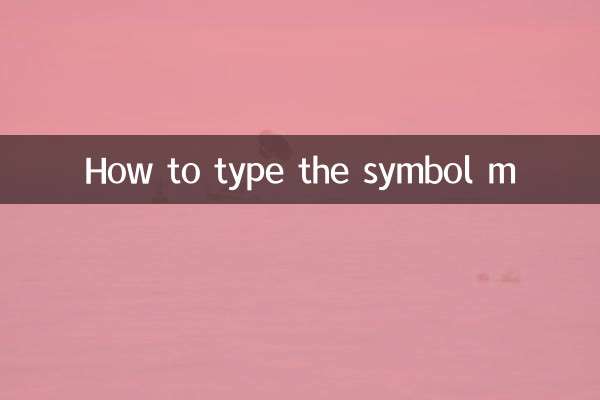
বিশদ পরীক্ষা করুন

বিশদ পরীক্ষা করুন